
Приложение Microsoft Xbox SmartGlass позволяет запускать игры, просматривать телепрограммы и управлять приложениями на Xbox One. Вы даже можете использовать его для потоковой передачи телепрограмм с Xbox One на телефон. Он доступен для телефонов Android, iPhone, Windows 10 и 8 и даже телефонов Windows.
SmartGlass, к сожалению, не поддерживает потоковая передача игр , как и приложение Xbox для Windows 10, но оно может многое сделать.
Шаг 1. Загрузите приложение
Загрузите приложение Xbox One SmartGlass с Магазин приложений Apple , Гугл игры , Магазин Windows Phone , или Магазин Windows , в зависимости от вашей платформы.
Хотя приложение изначально предназначалось для телефонов, его также можно использовать на iPad, планшетах Android и даже на ПК с Windows 10. Однако это, вероятно, будет наиболее полезно на меньшем планшете с Windows 10, который у вас может быть на диване, чем на настольном ПК с Windows 10.
Здесь мы рассказываем о приложении Xbox One SmartGlass, но Microsoft также предлагает приложения Xbox 360 SmartGlass, если вместо этого вы используете Xbox 360. Загрузите приложение Xbox 360 SmartGlass с Магазин приложений Apple , Гугл игры , Магазин Windows Phone , или Магазин Windows использовать подобное приложение с Xbox 360.
Шаг второй: подключитесь к Xbox One
Войдите в SmartGlass с той же учетной записью Microsoft, с которой вы вошли в Xbox. После входа в систему приложение должно автоматически обнаружить ваш Xbox One, если ваше устройство и Xbox One находятся в одной сети. Коснитесь Xbox One и коснитесь «Подключиться», чтобы подключиться к консоли. Оставьте флажок «Подключаться автоматически» включенным, и в будущем приложение будет автоматически подключаться к вашему Xbox One.
Если приложение не находит ваш Xbox One, нажмите «Ввести IP-адрес», чтобы подключиться, введя IP-адрес Xbox One. Вы можете найти IP-адрес Xbox One в разделе «Все настройки»> «Сеть»> «Настройки сети»> «Расширенные настройки» на самом Xbox One.
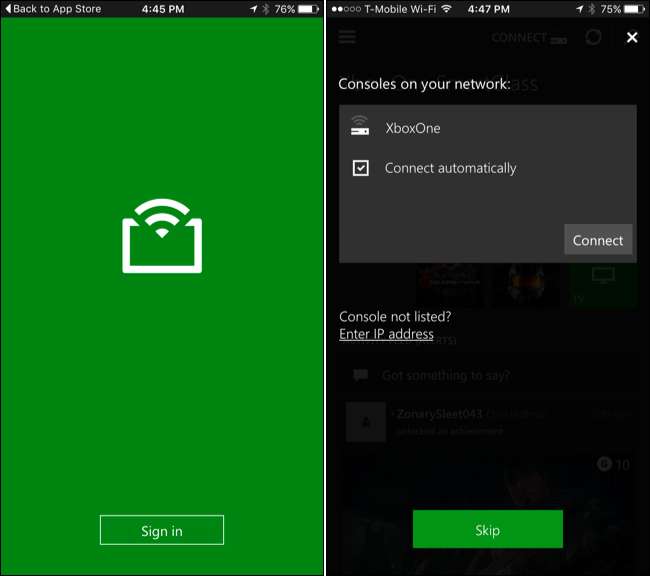
Шаг 3. Используйте свой смартфон в качестве пульта дистанционного управления
СВЯЗАННЫЕ С: Как смотреть телевизор через Xbox One, даже без кабеля
После подключения вы можете использовать приложение для навигации по интерфейсу Xbox One. Например, вы можете нажать игру или приложение в интерфейсе SmartGlass и нажать «Играть на Xbox One», чтобы запустить эту игру или приложение на своей консоли.
Если ты настроить телевизор на Xbox One , вы можете открыть меню и нажать «OneGuide», чтобы просмотреть телепрограммы. Коснитесь программы и коснитесь «Воспроизвести», чтобы начать просмотр на телевизоре.
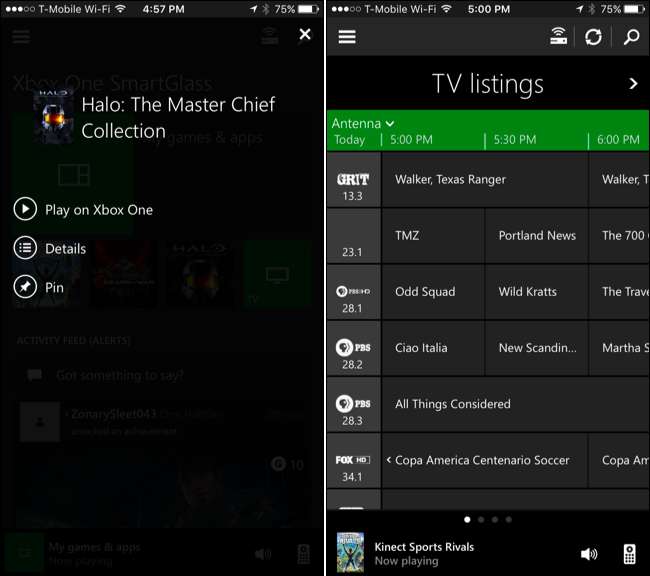
Во время просмотра телевизора или использования другого мультимедийного приложения вы получите удаленный интерфейс с различными кнопками воспроизведения, которые можно нажимать на телефоне, чтобы управлять воспроизведением на консоли.
Представленные здесь функции различаются в зависимости от того, какое приложение вы используете. Если вы используете игру или приложение, в котором используются функции второго экрана вашего приложения Xbox SmartGlass, вы увидите дополнительную информацию или элементы управления, которые имеют смысл для этого приложения. Например, в игре вы можете увидеть внутриигровую карту. Однако в большинстве игр эта функция не реализована. Игры, которые реализуют эту функцию, используют ее для чего-то незначительного, а не для чего-то важного для игры.
Например, если вы запустите браузер Edge, вы увидите панель с надписью «Microsoft Edge» в нижней части экрана. Затем вы можете нажать значок пульта дистанционного управления в правом нижнем углу экрана, и вы получите интерфейс с кнопками для прокрутки и касания для управления приложением, а также клавиатуру на смартфоне при выборе текстового поля.
Если вам нужна еще лучшая клавиатура, вы можете подключить физическую клавиатуру к USB-порту Xbox One и использовать ее для навигации по интерфейсу.
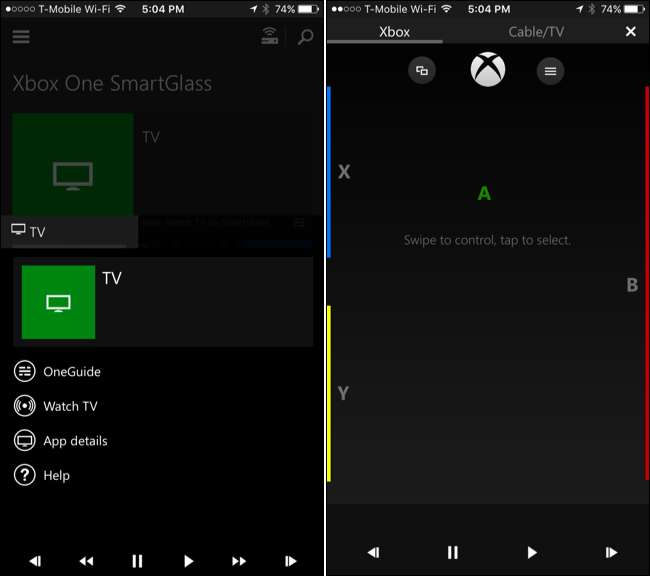
СВЯЗАННЫЕ С: Как получить HD-телеканалы бесплатно (без платы за кабель)
Если вы настроили эфирное телевидение с антенной , теперь вы можете транслировать телепередачи с Xbox One прямо на смартфон. Для этого коснитесь плитки «ТВ» в приложении SmartGlass и коснитесь «Смотреть телевизор».
К сожалению, эта функция не работает с кабельным или спутниковым телевидением, подключенным к Xbox One через сквозной кабель HDMI. Для этого вам понадобится антенна и эфирное телевидение.
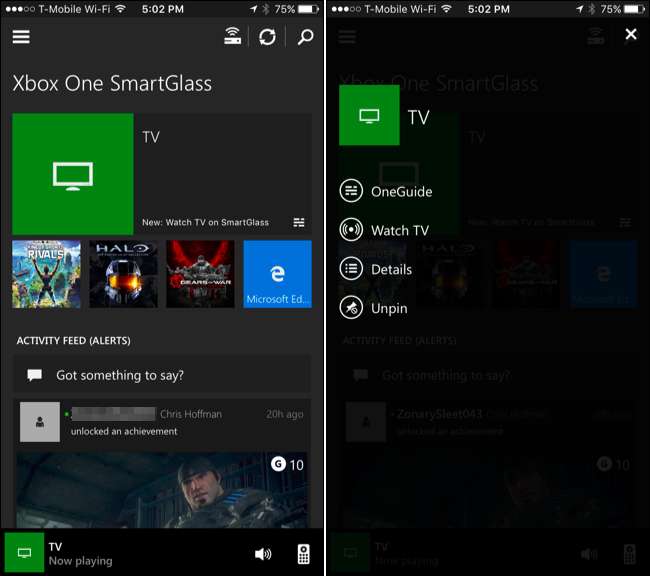
Используйте другие функции Xbox Live, даже через Интернет
На главном экране отображается ваш канал активности в Xbox Live, поэтому вы можете просматривать последние сообщения, оставлять комментарии или оставлять комментарии. Откройте меню, и вы найдете множество других функций, к которым вы также можете получить доступ через Интернет, даже если ваш Xbox One не включен.
Вы можете просматривать свой список друзей и отправлять сообщения, читать сообщения, просматривать свои достижения, просматривать снимки экрана и видео, которые вы записали на Xbox One, а также просматривать Xbox Store для покупки мультимедиа.
Xbox One автоматически выйдет из спящего режима и загрузит игры и другие медиафайлы, приобретенные в магазине, при условии, что он находится в режиме «Мгновенное включение» по умолчанию. Игры должны быть готовы к игре, когда вы вернетесь к своей консоли.
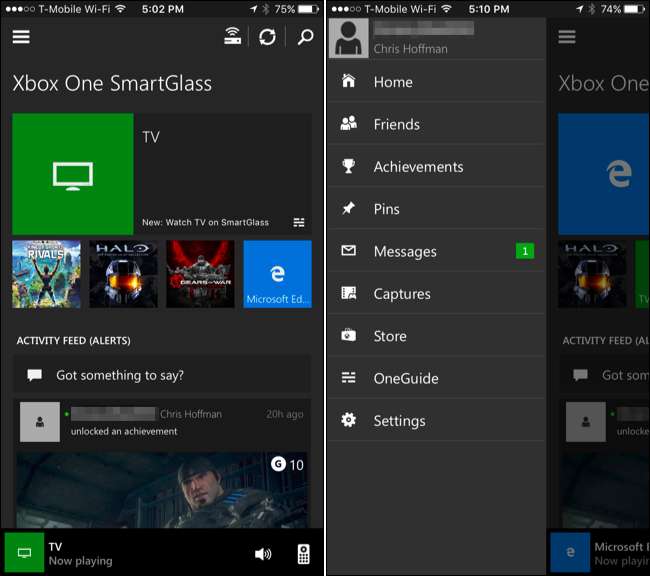
Приложение Microsoft Xbox SmartGlass было большим отличием, когда оно было выпущено для Xbox 360, но Sony в значительной степени сопоставила его с приложением PlayStation. SmartGlass по-прежнему предлагает приятный интерфейс и несколько дополнительных функций, но это не совсем необходимый компаньон для Xbox One. Даже игры, которые предлагают функции второго экрана, не требуют их для игрового процесса - это просто бонус.







